Apprenez à visualiser les données avec des tableaux de bord, à l'intérieur et à l'extérieur de votre application.
En utilisant les tableaux de bord et l'analyse dans Tulip, la visualisation des données est un outil utile pour comprendre les données recueillies à partir de vos applications. Vous pouvez créer des rapports personnalisés, centralisés et partageables pour vos indicateurs de production et les mesurer afin d'améliorer vos efforts. Avec différents types de diagrammes et de graphiques, les tableaux de bord peuvent fournir des informations à n'importe quel stade de votre processus.
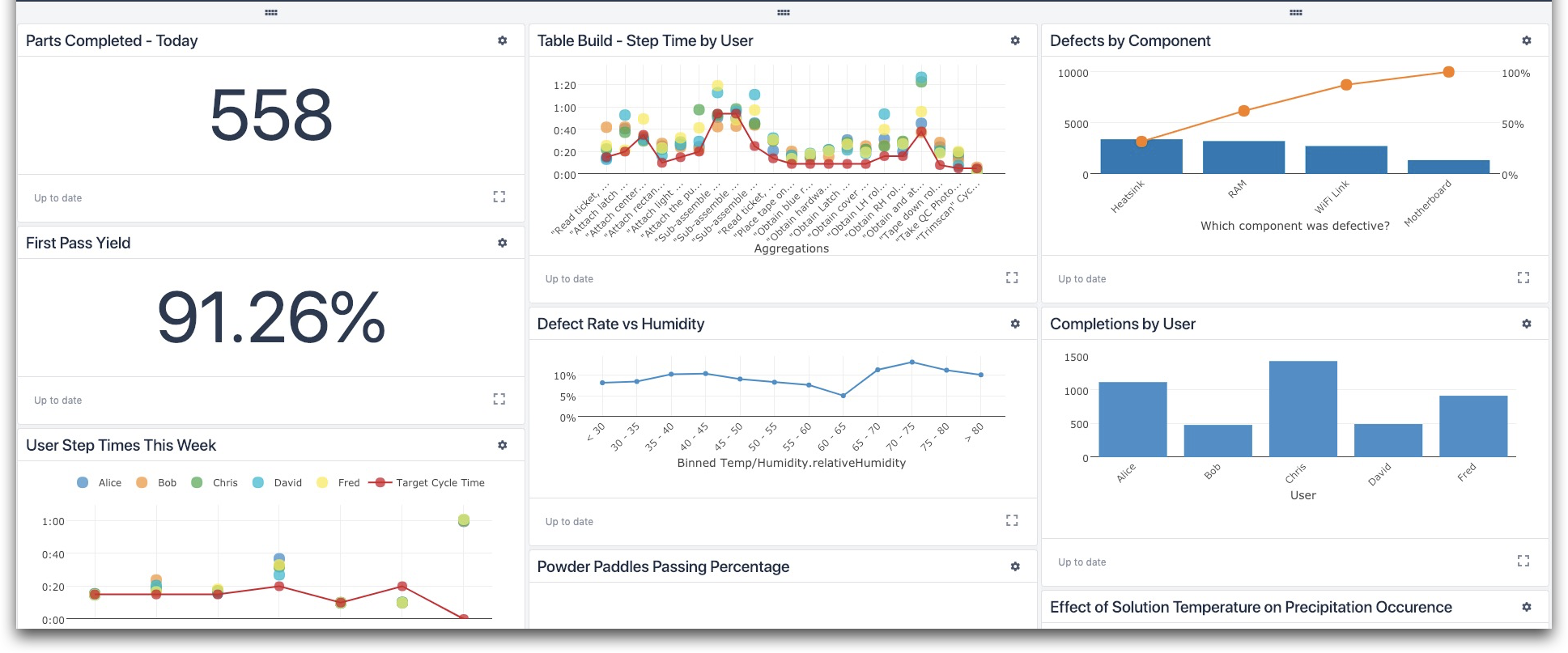
Avant de passer en revue les tableaux de bord, vous devez avoir une bonne compréhension des analyses et de la manière de les créer. Vous trouverez ici des informations sur les analyses et sur la manière de créer une analyse :
Que sont les tableaux de bord ?
Les tableaux de bord sont des collections d'analyses. Lorsqu'il s'agit de visualiser un succès ou un échec, on utilise des groupes d'analyses, plutôt qu'une seule, afin de mettre en évidence un champ de performance particulier. En tirant des analyses d'un tableau ou de données d'application, vous obtenez une vue d'ensemble de vos opérations. Vous pouvez personnaliser les tableaux de bord pour organiser les analyses dans l'ordre de votre choix.
Vous pouvez également modifier une analyse à partir du tableau de bord en cliquant sur les trois points situés dans le coin de l'analyse.
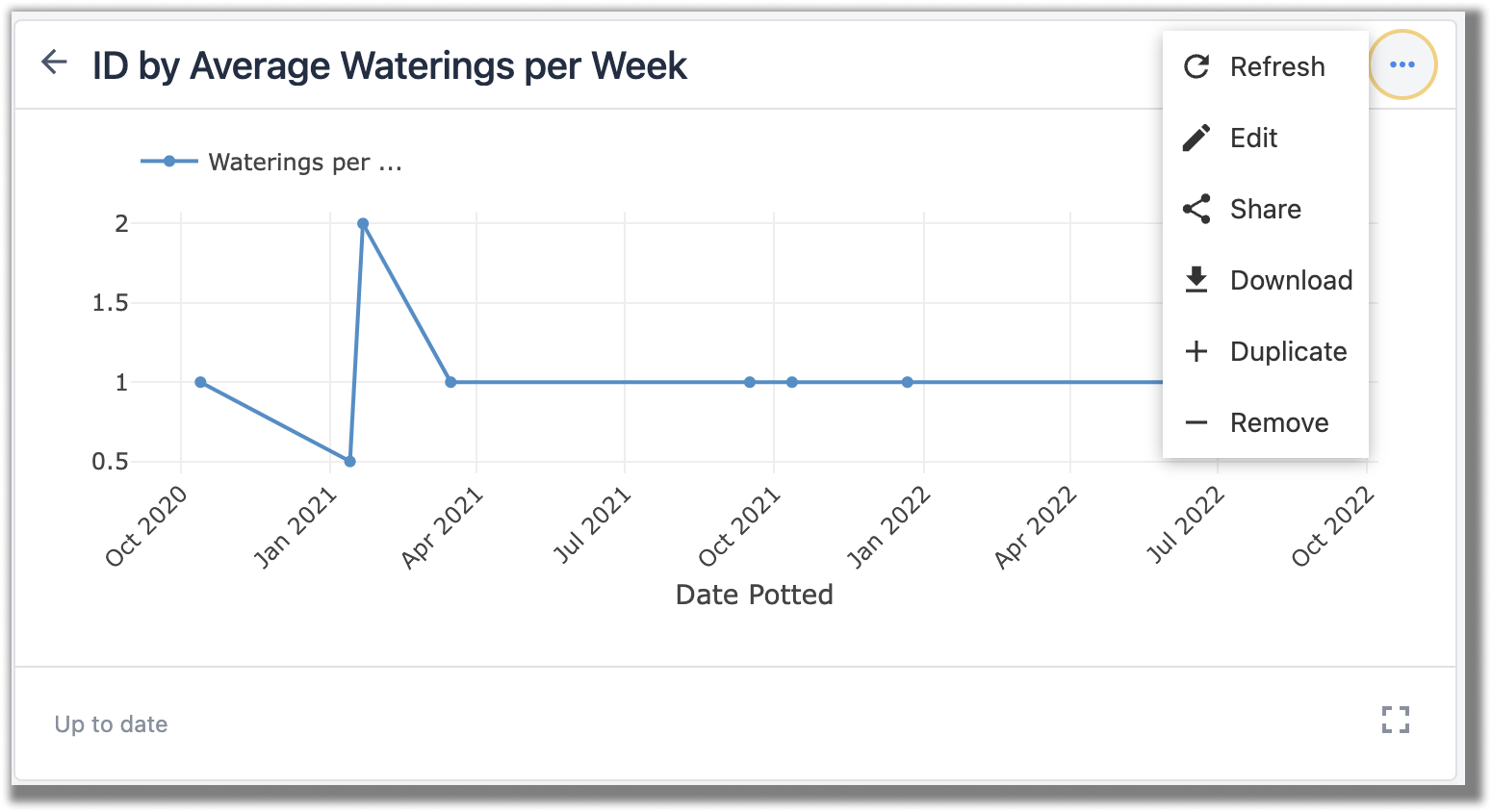
Création de tableaux de bord
Pour créer un nouveau tableau de bord, accédez à la page du tableau de bord en cliquant sur l'onglet Tableau de bord dans la barre de navigation supérieure.
 {Cliquez sur Créer un tableau de bord en haut de la page.}
{Cliquez sur Créer un tableau de bord en haut de la page.}
Cliquez sur Créer un tableau de bord en haut à droite de l'écran et nommez le tableau de bord. Vous pouvez choisir d'en faire votre tableau de bord par défaut, c'est-à-dire le premier tableau de bord que vous voyez. Cliquez sur Créer et votre tableau de bord sera enregistré dans votre instance.
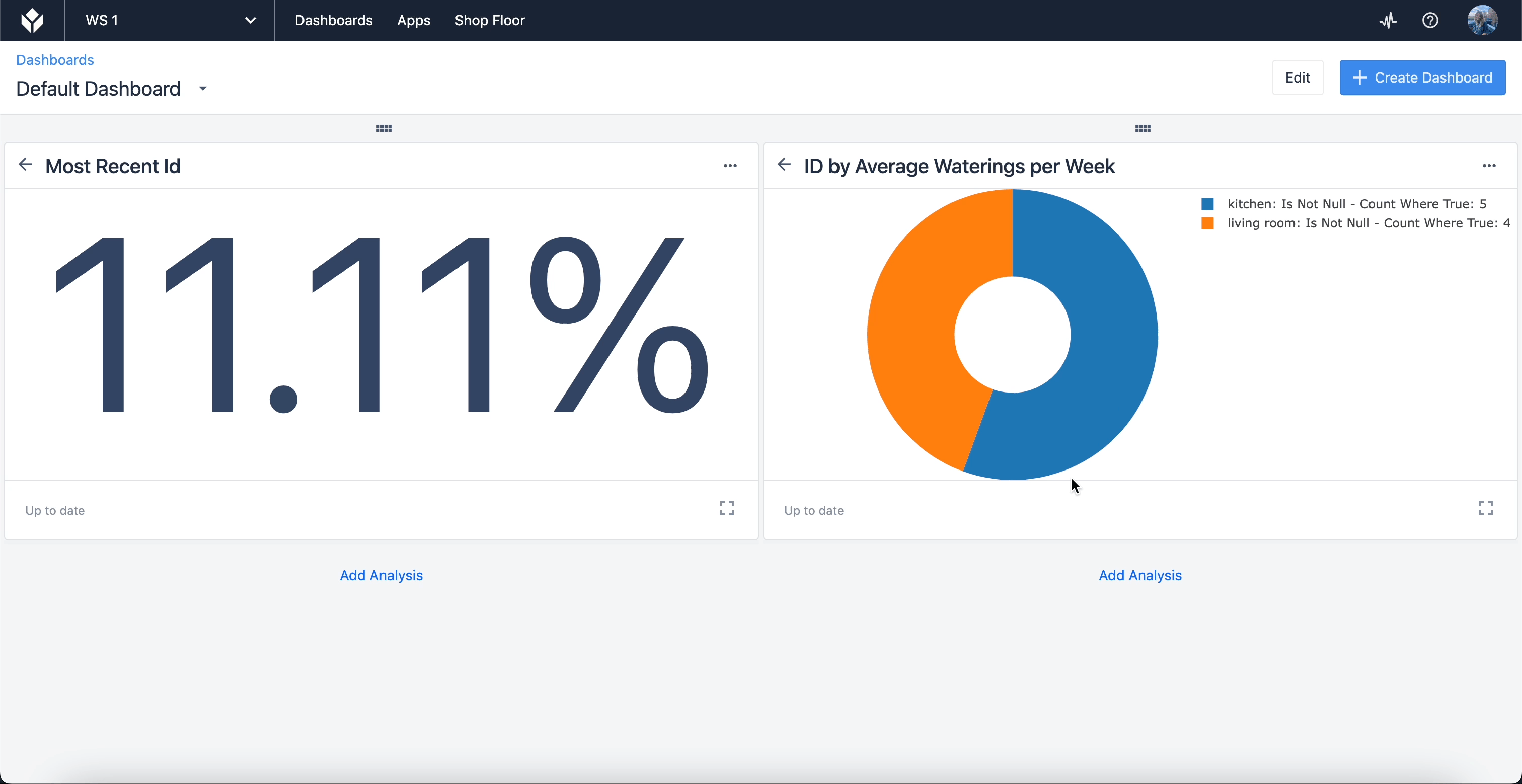
Vous trouverez un guide complet sur la création de tableaux de bord ici.
Tableaux de bord intégrés à l'application
Vous pouvez également utiliser Analytics pour créer des tableaux de bord dans votre application.
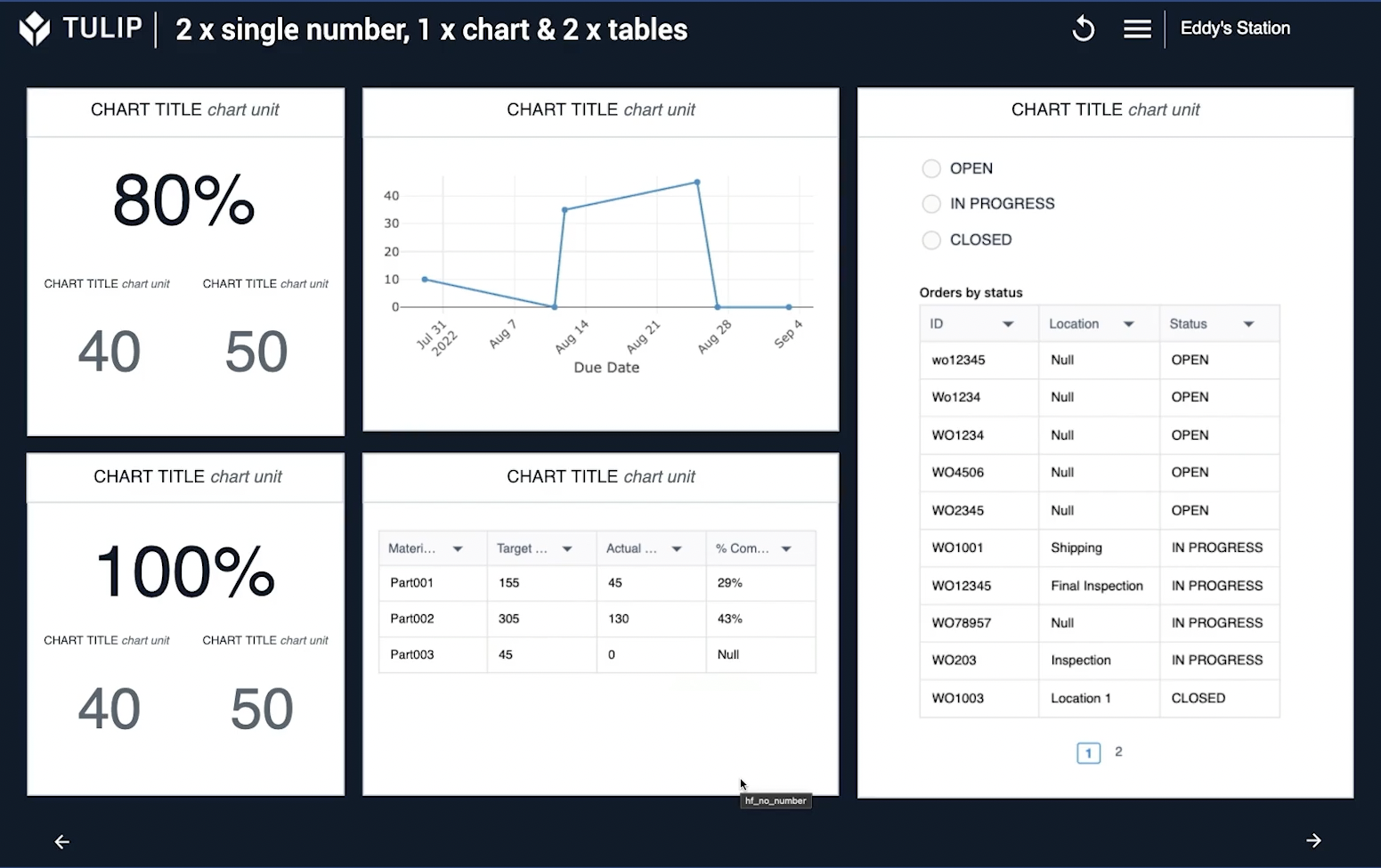 {Pour afficher une analyse dans une application, vous pouvez utiliser Analytics pour créer des tableaux de bord dans votre application.}
{Pour afficher une analyse dans une application, vous pouvez utiliser Analytics pour créer des tableaux de bord dans votre application.}
Pour afficher une analyse dans une application, sélectionnez le widget intégré et sélectionnez Analyse. Dans le widget, cliquez sur Sélectionner une analyse et, dans la fenêtre contextuelle, sélectionnez la source de données de votre analyse parmi App, Table ou Machine. Faites défiler les sources de données disponibles jusqu'à ce que vous trouviez celle que vous souhaitez. Vous pouvez sélectionner une analyse existante ou créer une analyse dans l'application. Cliquez sur le signe plus bleu dans le coin de l'analyse, puis sur Ajouter une analyse pour l'ajouter au widget dans votre étape.
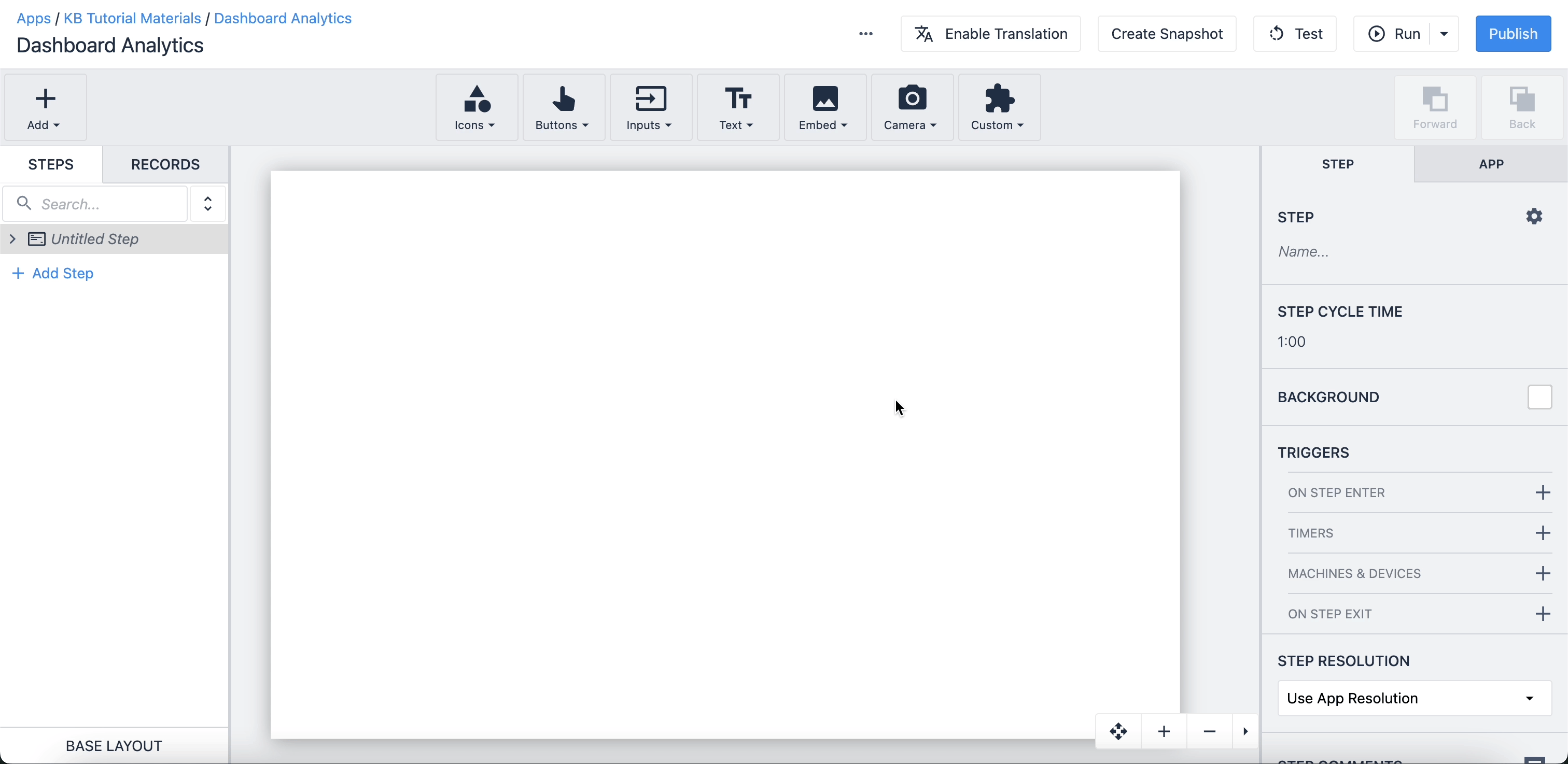
Gestion des tableaux de bord
La disposition de vos analyses peut modifier la façon dont vous présentez les informations. Pour ce faire, il vous suffit de cliquer sur l'étiquette de votre graphique et de la faire glisser jusqu'à l'emplacement souhaité. Relâchez votre souris lorsqu'un espace bleu clair est mis en évidence.
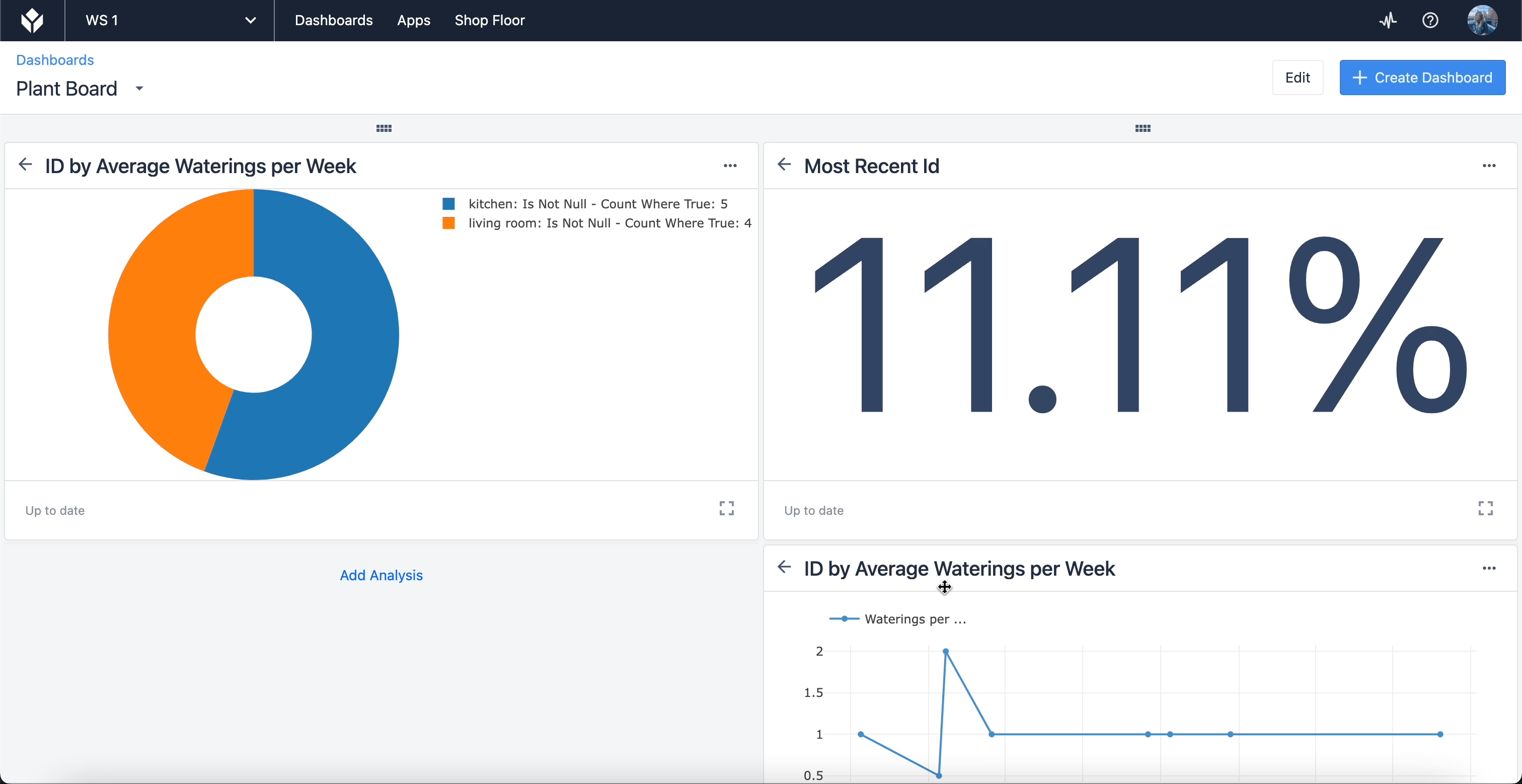
Partager des tableaux de bord
Vous pouvez partager des tableaux de bord avec vos collègues, même s'ils n'ont pas d'Instance Tulip. Ils auront des permissions de "vue seulement" et l'accès à vos données présentées.
Pour partager un tableau de bord, naviguez jusqu'à celui que vous souhaitez partager et cliquez sur Editer dans le coin supérieur droit de l'écran. Un menu contextuel vous invite à cliquer sur Partager et fournit un lien à copier et à envoyer à ceux qui souhaitent avoir une visibilité.
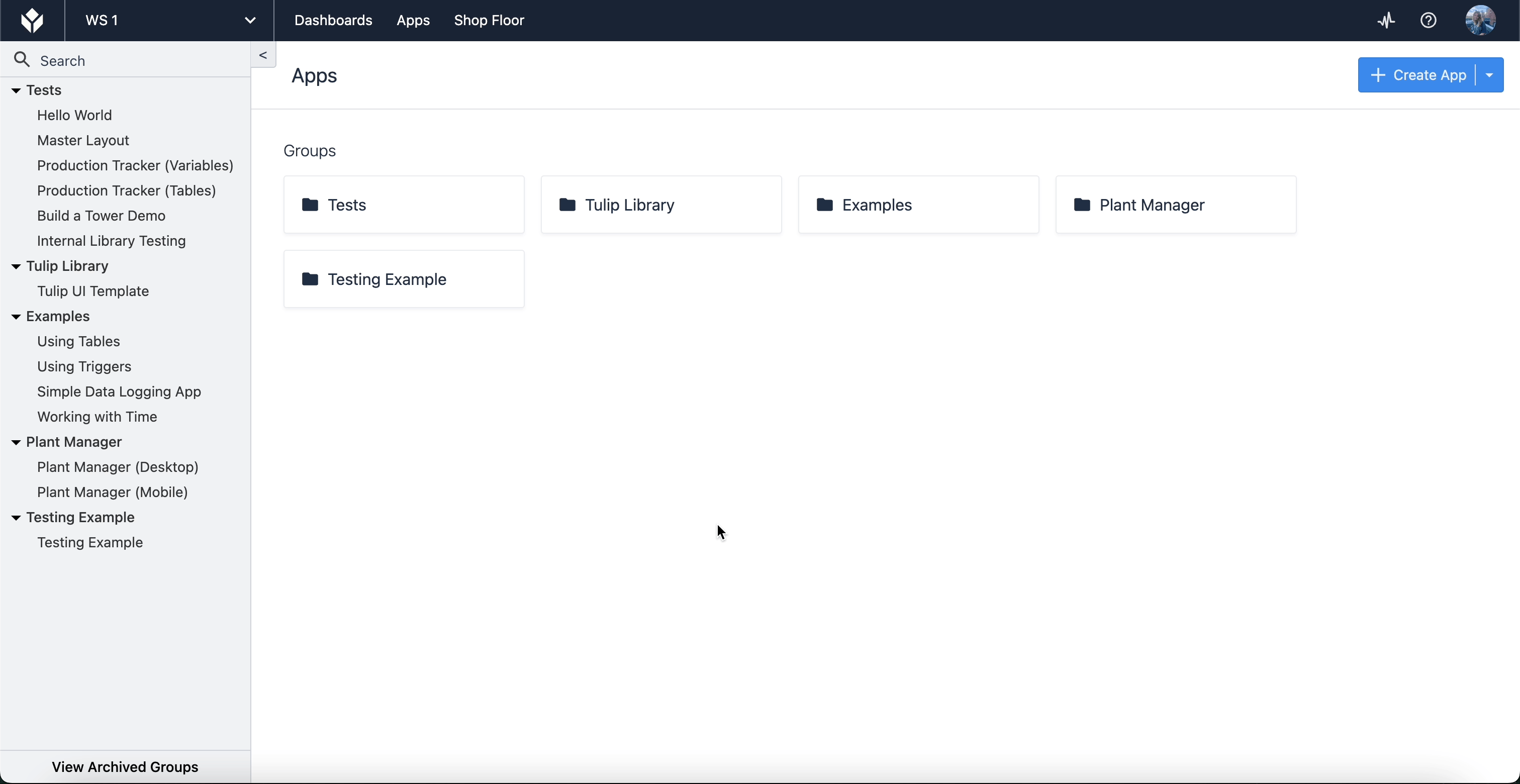
Pour un guide détaillé sur le partage des tableaux de bord, voir Comment partager des analyses ou des tableaux de bord.
Prochaines étapes
Commencez à visualiser vos données grâce aux conseils des experts de Tulip:* Marche à suivre : Créez votre première analyse* Cours universitaire sur les tableaux de bord et l'analyse*
Vous avez trouvé ce que vous cherchiez ?
Vous pouvez également vous rendre sur community.tulip.co pour poser votre question ou voir si d'autres ont répondu à une question similaire !
